本文将分享Android相关基础知识和Android APP控件定位工具的使用方法。
Android基础知识
Android布局
Android是通过容器的布局属性来管理子控件的位置关系(iOS去掉了布局的概念,直接用变量之间的相对关系完成位置的计算),把界面上所有的控件根据他们的间距的大小,摆放在正确的位置。布局是一种可用于放置很多控件的容器,通过多层布局嵌套完成一些比较复杂的界面。
Android布局有LinearLayout(线性布局)、RelativeLayout(相对布局)、FrameLayout(帧布局)、AbsoluteLayout(绝对布局)、TableLayout(表格布局)、Grid layout(网格布局)、ConstraintLayout(约束布局)等。布局的内部除了放置控件外,也可以放置布局,通过多层布局的嵌套,我们就能够完成一些比较复杂的界面。
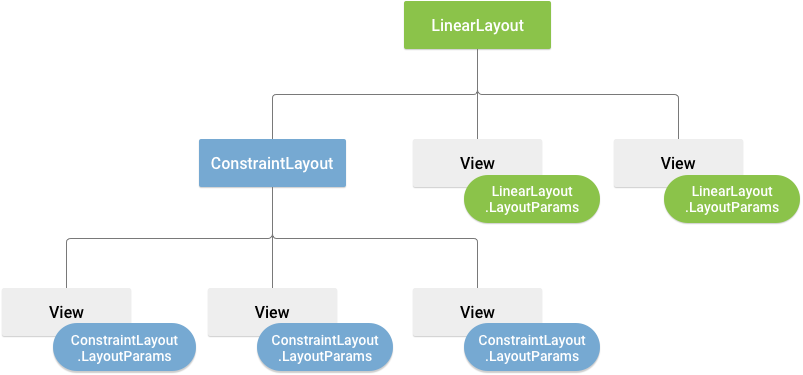
Android四大组件
Android四大基本组件分别是Activity,Service服务,Content Provider内容提供者,Broadcast Receiver广播接收器。
1、activity
- 与用户交互的可视化界面
- 一个Activity通常就是一个单独的屏幕(窗口)
- Activity之间通过Intent进行通信
2、Service
- service 实现后台运行程序,在后台完成用户指定的操作
- 通常用于为其他组件提供后台服务或监控其他组件的运行状态。
3、Content Provider
- content provider 内容提供者,提供程序所需要的数据
- 只有需要在多个应用程序间共享数据才需要内容提供者,是不同应用程序间共享数据的唯一方式。
4、Broadcast Receiver
- 监听外部事件的到来(比如来电)
Android控件
常用的控件:
-
TextView(文本控件),EditText(可编辑文本控件)
-
Button(按钮),imageButton(图片按钮),ToggIeButton(开关按钮)
-
Image View(图片控件)
-
CheckBox(复选框控件), RadioButton(单选框控件)
元素定位实际上就是定位控件,Android应用的层级结构使用xml编写,xml全名叫可扩展标记语言,类似于HTML,可以看作一个微型的数据库。android系统里安装的每一个app,其信息都被存到一个xml里。
xml定义了节点和属性,每个控件都有它的属性(resourceid, xpath, aid),没有css属性(样式文件和布局xml文件是分开的)。
Android中提供了三种解析XML的方式:DOM(Document Object Model)、SAX(Simple API XML)以及Pull解析方式。DOM解析器在解析XML文档时,会把文档中的所有元素按照其出现的层次关系,解析成一个个Node对象(节点),形成Dom树。DOM允许用户遍历文档树,访问父节点、子节点或者兄弟节点。每个节点具有特定的属性:
- clickable
- content-desc
- resource-id
- text
- bounds
- …
App控件定位
对App控件的定位其实就是节点和属性的定位,Android App推荐使用uiautomatorviewer工具进行定位,它是 sdk路径下的一个工具。也可以用Appium inspector工具来定位。
uiautomatorviewer定位
电脑通过无线或者USB连接到手机设备后(或者连接到模拟机),双击uiautomatorviewer.bat打开uiautomatorviewer工具。
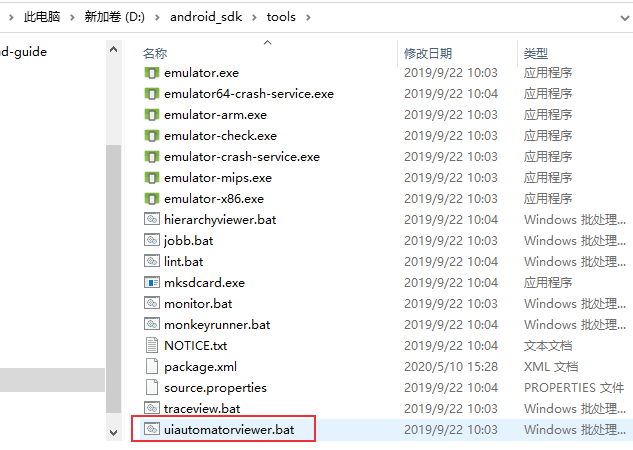
点击左上角第二个或者第三个图标获取当前手机APP页面,在右边可以看到app的xml结构树,可以获取到每个节点的详细属性。
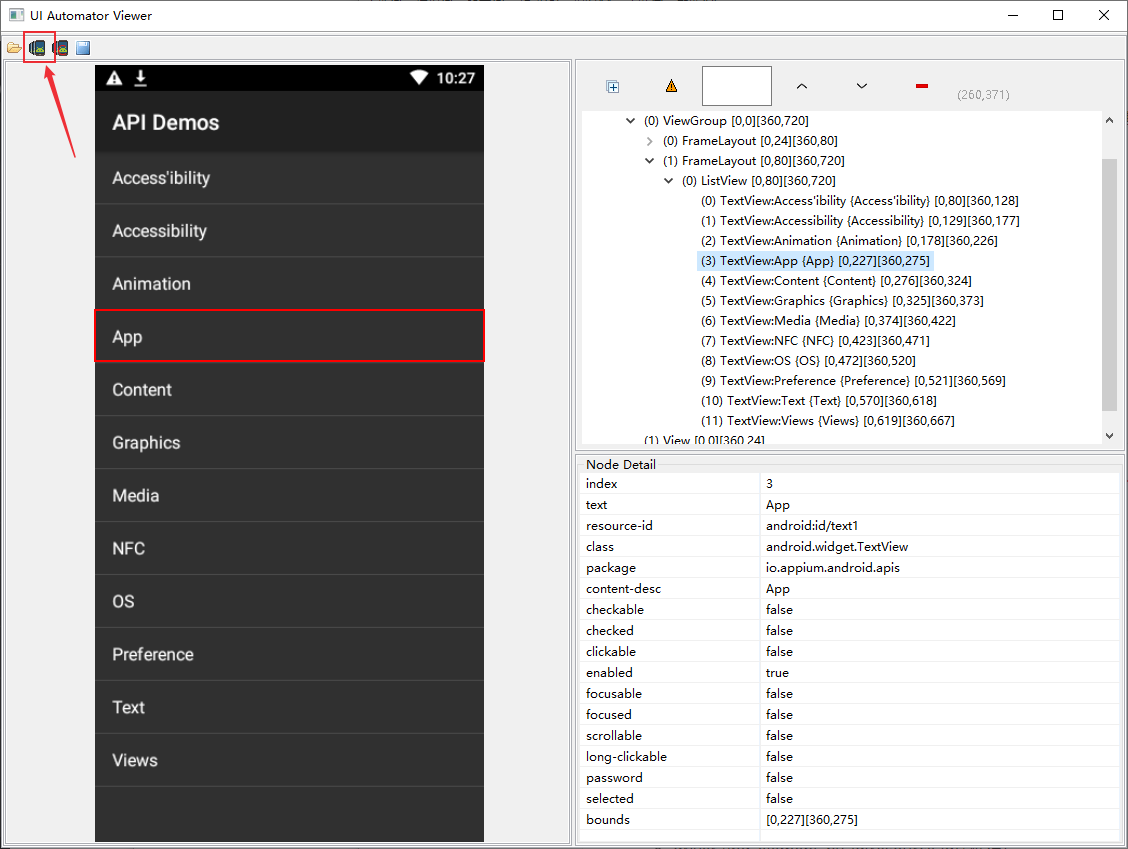
Appium inspector工具
打开appium,点击【启动服务器】
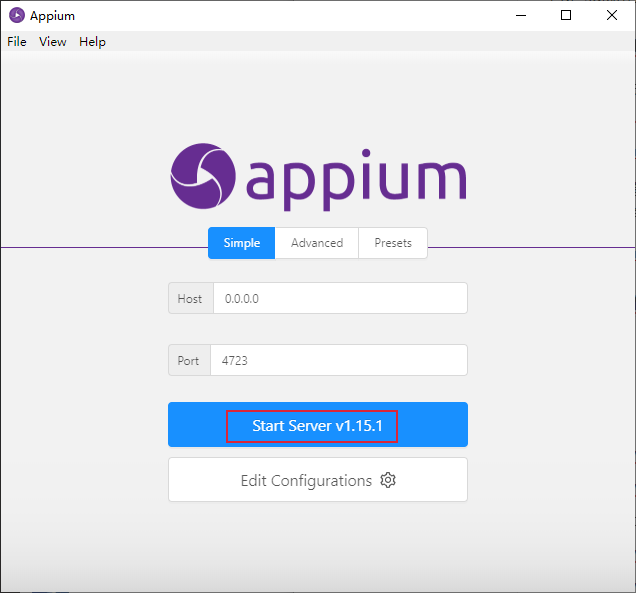
点击右上角搜索标志图标【Start Inspector Session】
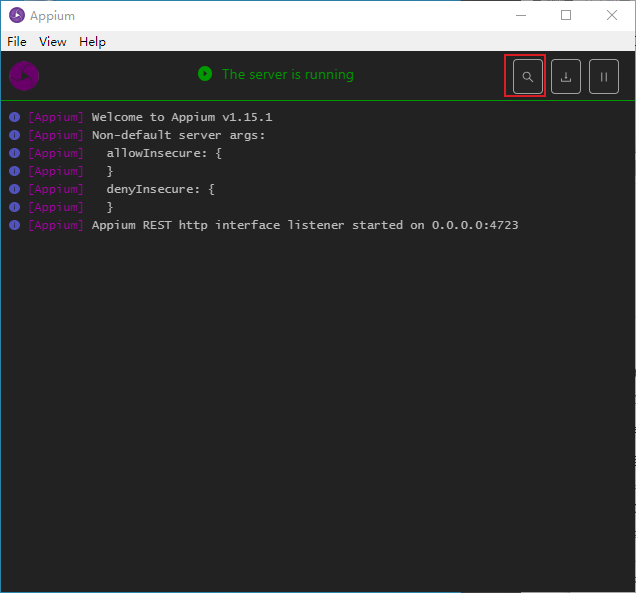
编辑Desired Capabilities
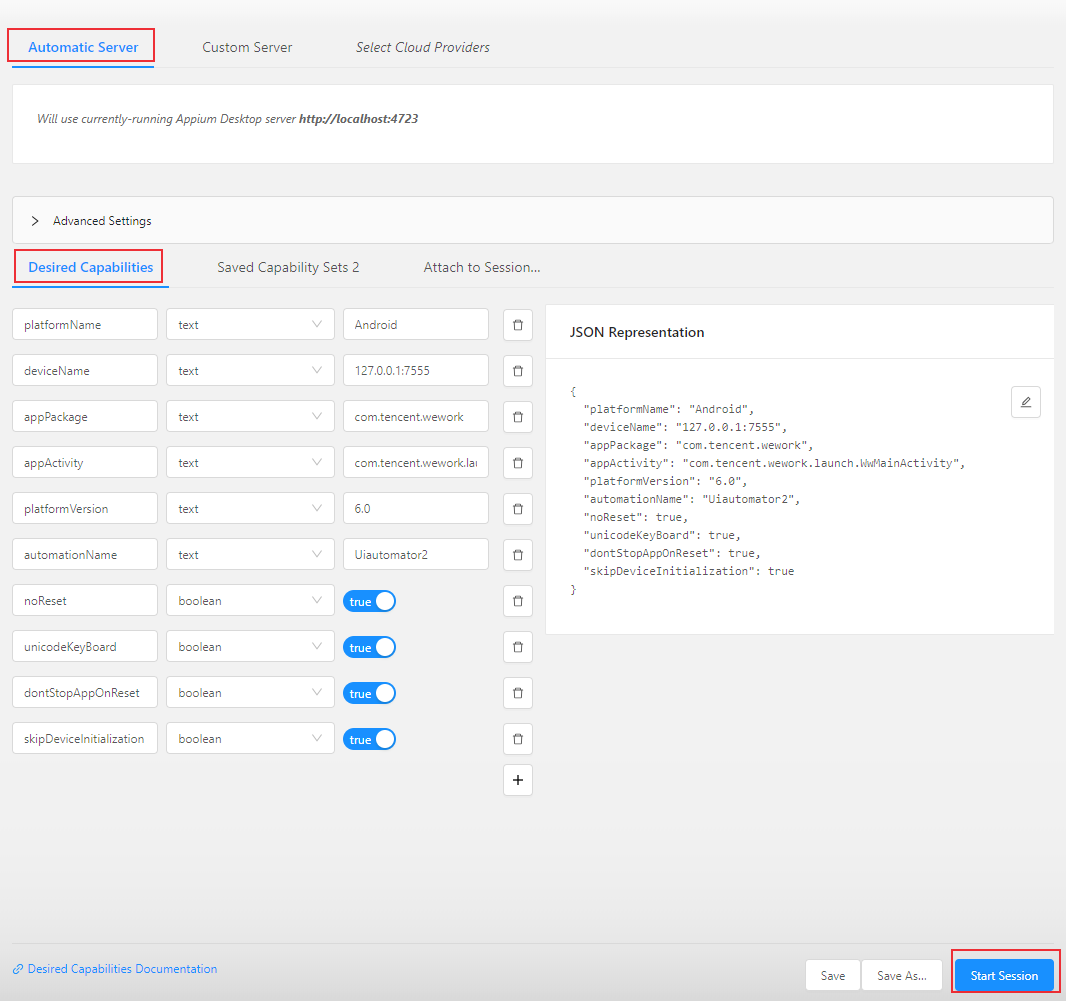
Capability设置:
- platformName:Android或者iOS
- deviceName:设备名,127.0.0.1:7555是网易mumu模拟器,开启后需要使用adb命令
adb connect 127.0.0.1:7555连接。 - appPackage:包名
- appActivity:Activity名字
- platformVersion:系统版本
- automationName:默认使用 uiautomator2(andorid默认使用 uiautomator2,ios默认使用 XCUITest)
- noReset:是否在测试前后重置相关环境(例如首次打开弹框,或者是登录信息)
- unicodeKeyBoard:是否需要输入非英文之外的语言并在测试完成后重置输入法
- dontStopAppOnReset:首次启动的时候,不停止app(可以调试或者运行的时候提升运行速度)
- skipDeviceInitialization:跳过安装,权限设置等操作(可以调试或者运行的时候提升运行速度)
其他更多参数参考官方文档:https://github.com/appium/appium/blob/master/docs/en/writing-running-appium/caps.md
主要设置好前面6个参数后,点击右下角【Start Session】,可以获取到每个节点的详细属性。
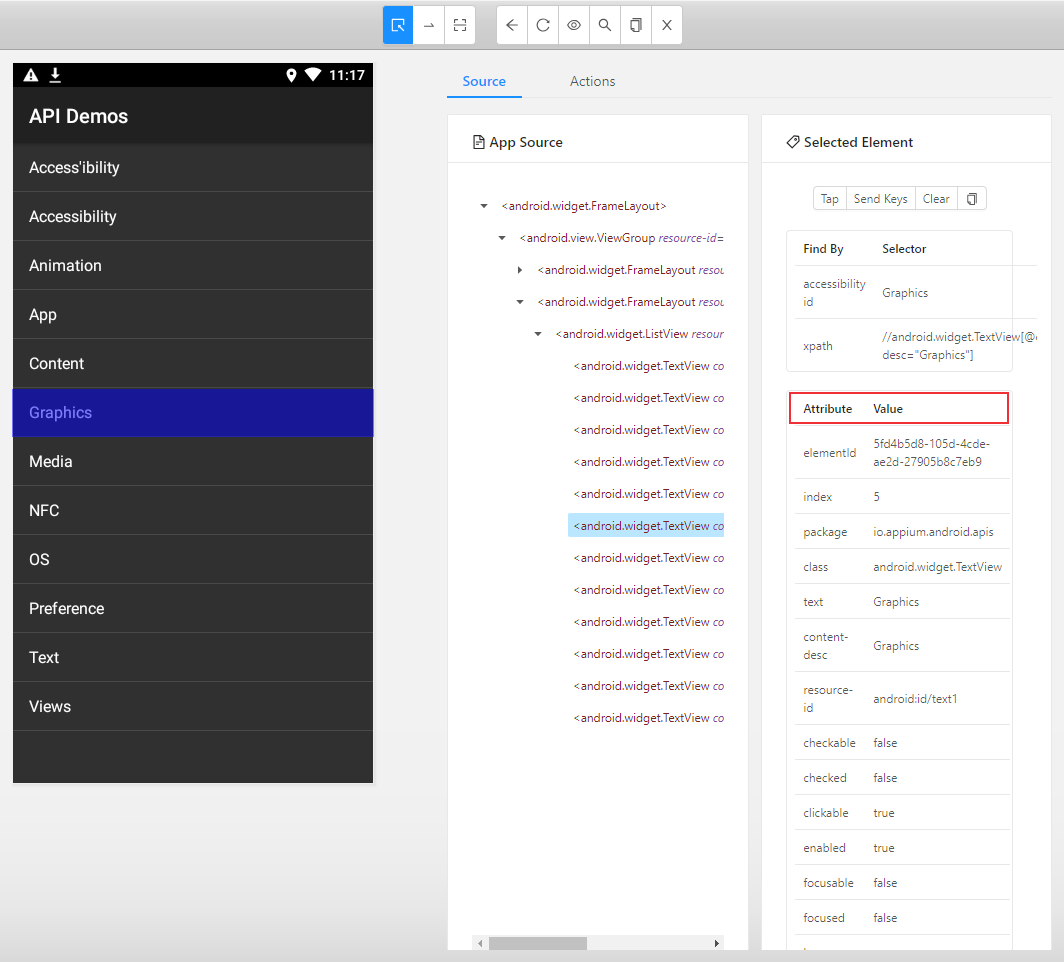
用例录制
appium desktop可以录制用例,并生成测试代码
点击上方眼睛图标,开始录制,手动点击左边app元素,右边显示了三种元素操作方法:Tap、Send Keys、Clear,选择对应的操作
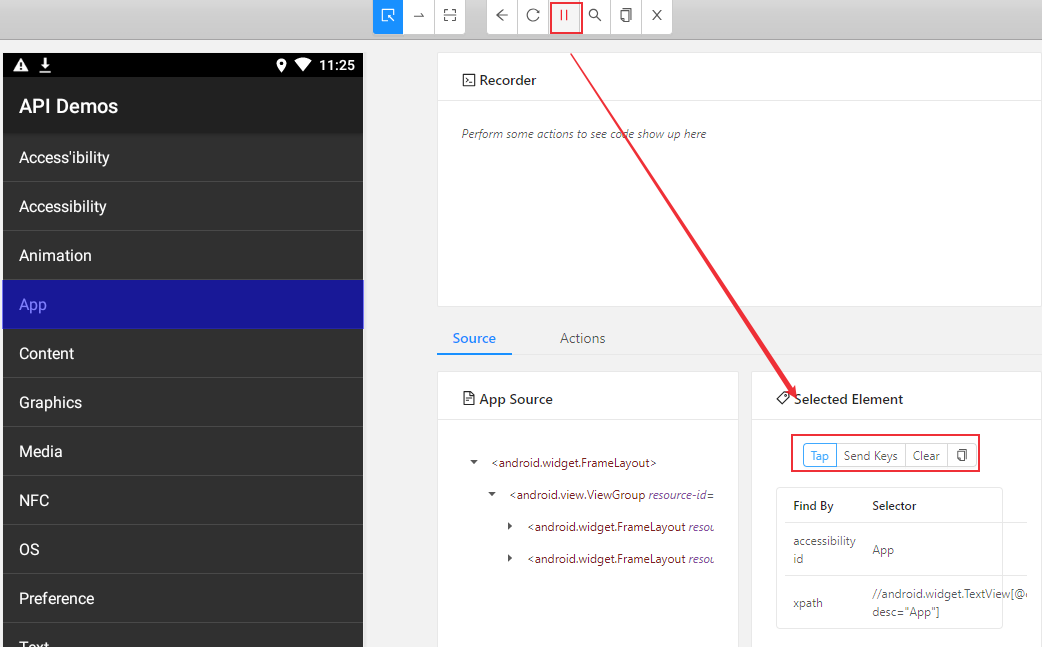
完成后测试步骤后,点击停止录制,右上角可以看到生成的自动化代码,可以选择Java,Python等语言。
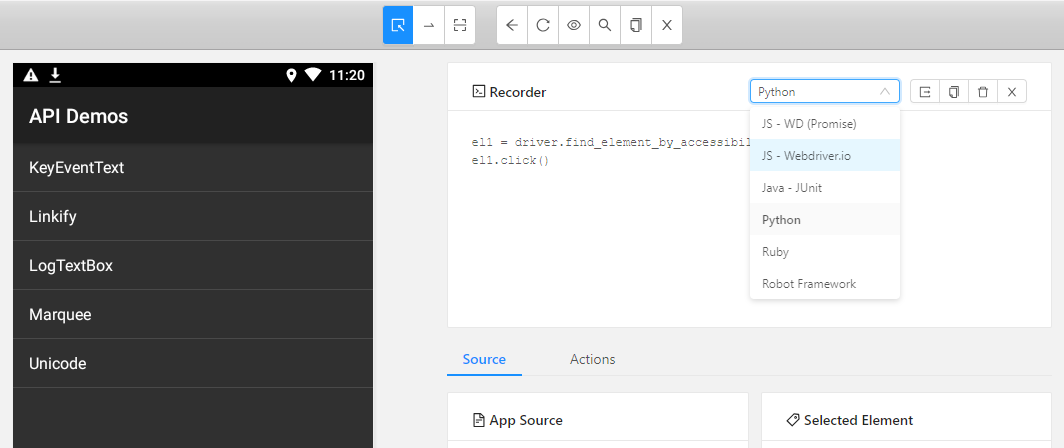
获取到app页面元素属性值后就可以使用appium来进行定位,实现对app的操作。下一篇文章将介绍appium元素定位方法。
Python + Appium启动APP
APP自动化测试关键步骤包括:
- 导入依赖:
from appium import webdriver - capabilities设置
- 初始化 driver
webdriver.remote('http://127.0.0.1:4723/wd/hub', desired_caps) - 元素定位与操作
- 断言 assert
下面代码实现打开雪球APP,点击输入框,输入”京东“,然后退出。
#!/usr/bin/python3
# -*-coding:utf-8-*-
from appium import webdriver
desired_caps = {}
# desired_caps['recreateChromeDriverSessions'] = True
desired_caps['platformName'] = 'Android'
desired_caps['platformVersion'] = '5.1.1'
desired_caps['deviceName'] = '127.0.0.1:7555'
desired_caps['appPackage'] = 'com.xueqiu.android'
desired_caps['automationName'] = 'Uiautomator2'
desired_caps['appActivity'] = '.common.MainActivity'
desired_caps['newCommandTimeout'] = 3000
desired_caps['unicodeKeyboard'] = True
desired_caps['noReset'] = 'true'
desired_caps['dontStopAppOnReset'] = 'true'
desired_caps['skipDeviceInitialization'] = 'true'
driver = webdriver.Remote('http://127.0.0.1:4723/wd/hub', desired_caps)
driver.implicitly_wait(15)
driver.find_element_by_id("com.xueqiu.android:id/tv_search").click()
driver.find_element_by_id("com.xueqiu.android:id/search_input_text").send_keys("京东")
driver.quit()
–THE END–
文章标题:App控件定位
本文作者:hiyo
本文链接:https://www.cnblogs.com/hiyong/p/14163653.html
欢迎关注公众号:「测试开发小记」及时接收最新技术文章!



